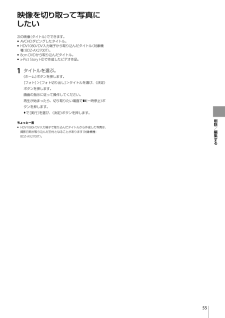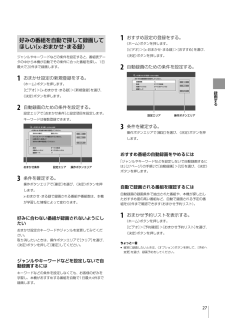Q&A
取扱説明書・マニュアル (文書検索対応分のみ)
"ビデオ"13 件の検索結果
"ビデオ"50 - 60 件目を表示
全般
質問者が納得>Blu-rayディスクからHDDにダビングすると、Blu-rayディスクからはデータが消えて しまいます。
ムーブバックという機能で、デジタル放送をHDDに戻せる機能です。
デジタル放送は単純コピーが出来ないので、HDDかディスクのどちらかにしか存在させられません。
>再度HDDからBlu-rayディスクにダビングすると、HDDのデータも、消えてしまいます。
コピーワンスの放送の時に起こる現象です。
地上波とBSの無料放送はダビング10といって、9回のコピーと1回のムーブができますから、HDDからデ...
4226日前view73
全般
質問者が納得キヤノンの動作確認一覧は、勿論ご覧になっていますよね?
http://cweb.canon.jp/e-support/faq/answer/dvcam/62550-1.html
その上で、非動作確認機種はどうかという、ご質問の趣旨ですか?
______________
上記引用の動作確認一覧を、どうやらご覧になっていないようですね。候補の2機種はいずれも、動作確認が取れていない機種です。ですから実際に接続してみないと、確実に画像を保存出来るかは判らない、というのが答えです。動作確認が取れている機種から...
5029日前view37
全般
質問者が納得細かいところですが…
USBケーブルを挿してから、レコーダーのの電源を入れていますか?
カメラはビデオモードになっていますか?
5061日前view97
全般
全般
質問者が納得CDは「非圧縮」(ビットレートは約1400kbps)
デジタル放送は「圧縮」
なので、そもそも勝負にならないほどCDが勝っています。
5094日前view72
全般
質問者が納得映像は綺麗にはなりませんよ
ビデオテープの映りのままで
標準で録っていれば、何とか綺麗に録れますが
3倍はちよっと映りが悪いかな
ダビングしただけで、少し画質が落ちてダビングされます
5133日前view38
全般
質問者が納得ビデオまでは配線が正常ですから、その配線を外してテレビに直接繋いでみると良いと思います。映らなければテレビの設定をやり直して見てください。(配線を繋ぐ時はテレビもレコーダーも電源を切って行ってください。)
映るようになったら配線をレコーダーに戻して、レコーダー経由でテレビのアンテナ配線を接続してください。下記の資料の上段を参考にしていただくと良いと思います。
http://www.yagi-antenna.co.jp/method/pdf/f1.pdf
改善しない場合はアンテナ線自体が不良になっている可能性...
4713日前view353
全般
質問者が納得レコーダーでBSが受信出来てい居れば原因は
①レコーダー⇔テレビ間のアンテナ線のショート
②テレビの電源を入れたままで配線作業を行ってしまった。
のどちらかです。改善方法は
①の場合はアンテナ線自体の接続部を確認し、中央部の芯線が曲がっていないかを確認してください。曲がっていたらまっすぐにのばしてください。まっすぐに出来ない場合は交換をお勧めします。
②の場合はテレビの電源コードを抜いて10~20分放置後に電源を入れてください。電源設定が出来る様になると思います。状況が変化しなければチューナーがショートして...
4714日前view157
全般
質問者が納得NV-DS88・・・DVカメラで DV端子(i-Link)がありますよね
本当はこのDV端子で相手方と接続し、デジタルコピーするのが画質劣化がなく
一番高画質でコピーできます。
しかしながら、BDZ-AT350Sには、肝心のDV端子(i-Link)がありません。
残念ながら画質劣化の無いデジタルコピーが出来ません。
どうしてもBDZ-AT350Sを使用するのであれば赤白黄色のAVケーブルでダビングするしかないでしょう
(アナログコピーになり画質は劣化します)
4815日前view160
全般
質問者が納得そのカーナビは・・・市販・レンタルDVDの・・・・DVD-VIDEO・・・しか再生出来ない仕様なのです。
「CPRM DVD-VR デジタル放送録画に対応」のカーナビに買い替えです。
もしくは・・・対応P・DVDプレヤーを購入して下さい。
対応機であれば・・・ダビング後に「ファイナライズ」をしていないからです。
尚、現行のTV放送は全て・・・デジタル放送・・・ですので・・・・VIDEO形式・・・・では・・・・録画拒否されます。
友人のアドバイスは・・・・真っ赤な・・・嘘っぱち・・・ですね!!。
4916日前view142
その他2ソニー製品は安全に充分配慮して設計されています。しかし、電気製品はすべて、間違った使いかたをすると、火災や感電などにより人身事故になることがあり危険です。事故を防ぐために次のことを必ずお守りください。安全のための注意事項を守る2~3ページの注意事項をよくお読みください。製品全般の注意事項が記載されています。「 はじめにお読みください 」(6ページ)もあわせてお読みください。定期的に点検する設置時や1年に1度は、電源コードに傷みがないか、コンセントと電源プラグの間にほこりがたまっていないか、プラグがしっかり差し込まれているか、などを点検してください。故障したら使わない動作がおかしくなったり、キャビネットや電源コードなどが破損しているのに気づいたら、すぐにお買い上げ店またはソニーサービス窓口に修理をご依頼ください。万一、異常が起きたら変な音・においがしたら、煙が出たら 電源を切る 電源プラグを コンセントから抜く お買い上げ店または ソニーサービス窓口 に修理を依頼する警告表示の意味取扱説明書および製品では、次のような表示をしています。表示の内容をよく理解してから本文をお読みください。この...
5コピー/ ダビングす るコピーできるディスク /映像 の種類 ⋯⋯⋯⋯⋯⋯57コピー中の操作制限 ⋯⋯⋯⋯⋯⋯⋯⋯⋯⋯⋯⋯⋯58ダビング先の 空き容量を確認したい ⋯⋯⋯⋯⋯⋯58ディスクにコピーしたい( タイトルダビング) ⋯⋯59高画質のままディスクにコピーしたい ⋯⋯⋯⋯⋯62高速でディスクにコピーしたい ⋯⋯⋯⋯⋯⋯⋯⋯62ディスクにおさまるようにコピーしたい ⋯⋯⋯⋯63二か国語放送/字幕付きの番組をディスクに コピーしたい ⋯⋯⋯⋯⋯⋯⋯⋯⋯⋯⋯⋯⋯⋯⋯63ダビングモードを変更したい ⋯⋯⋯⋯⋯⋯⋯⋯⋯64コピーを途中で止めたい ⋯⋯⋯⋯⋯⋯⋯⋯⋯⋯⋯64ディスクを ファイナライズしたい ⋯⋯⋯⋯⋯⋯⋯64ディスクに名前を付けたい ⋯⋯⋯⋯⋯⋯⋯⋯⋯⋯64ディスクを買ってきた状態に戻したい (初期化) ⋯⋯⋯⋯⋯⋯⋯⋯⋯⋯⋯⋯⋯⋯⋯⋯⋯65BDに暗証番号をかけて 再生できないようにしたい ⋯⋯⋯⋯⋯⋯⋯⋯⋯65本機で作成したDVDを他機器で再生したい ⋯⋯65ディスクに 保存した映像を本機に コピーしたい ⋯⋯⋯⋯⋯⋯⋯⋯⋯⋯⋯⋯⋯⋯⋯65本機と 外付けUSBハードディスクの間で コピーしたい ...
コピ /ダビングする57コピーできるディスク/映像の種類コピーできるディスク 次のページも参考にしてください。 録画モードと録画/ダビング可能時間(145ページ)。ダビングにかかる時間は、BDとDVDで異なります。DVDへのダビングは再生時間とほぼ同じ時間がかかります。BDには、DVDより短い時間でダビングできます。BD-REディスクはくり返し使えます。BD-R保存版にするときに使います。DVD-RW(12 cm)ディスクはくり返し使えます。DVD-R(12cm)保存版にするときに使います。8 cmのDVDDVD-R DL(2層)パッケージに「DL」/「2層」と記載されたDVDは使えません。DVD+RW/DVD+R/DVD+R DL(2層)DVDの後ろの文字が「+」と記載されたDVDは使えません。DVD-RAMDVDの後ろの文字が「RAM」と記載されたDVDは使えません。外部入力につないだ他機器の映像をディスクにコピーするには本機のハードディスクにダビングしてから(75ページ)、ディスクにダビングしてください(59、60ページ)。外付けUSBハードディスクに保存した映像をディスクにコピーするには 対象機...
削除/編集する55映像を切り取って写真にしたい次の映像(タイトル)でできます。 AVCHDダビングしたタイトル。 HDV1080i/DV入力端子から取り込んだタイトル(対象機種:BDZ-AX2700T)。 8cm DVDから取り込んだタイトル。 x-Pict Story HDで作成したビデオ作品。1 タイトルを選ぶ。《ホーム》ボタンを押します。[フォト]>[フォト切り出し]>タイトルを選び、《決定》ボタンを押します。画面の指示に従って操作してください。再生が始まったら、切り取りたい場面で 《一時停止》ボタンを押します。で[実行]を選び、《決定》ボタンを押します。ちょっと一言 HDV1080i/DV入力端子で取り込んだタイトルから作成した写真は、撮影日時が取り込んだ日付となることがあります(対象機種:BDZ-AX2700T)。
録画する22録画予約状況を確認/修正/取り消したい予約リストを使って予約の確認や修正、取り消し、重複の確認、優先順位の変更などができます。1 予約リストを表示する。《ホーム》ボタンを押します。[ビデオ]>[予約確認]>[予約リスト]を選び、《決定》ボタンを押します。2 予約を修正する。番組名 録画先 アイコン(160ページ) 6/17(金) 2 : 00PM- 3 : 30PM 023 041毎週HDD わいわいワークショップ 6/17(金) 3 : 00PM- 4 : 00PM 061 081HDD 走る ! 小太郎 6/17(金) 5 : 00PM- 6 : 00PMHDD みんなのなんでも情報局 6/17(金) 9 : 00PM-10 : 00PM 月–金HDD CITY SOS ! Rainbow OceanHDD予約を取り消すには予約リストから番組を選び、《決定》ボタンを押します。[予約削除]を選び、《決定》ボタンを押します。修正するには予約リストから番組を選び、《決定》ボタンを押します。修正したい項目を選んで修正し、[予約確定]を選び、《決定》ボタンを押しま...
デジタルカメラや他機器などから取り込む82必要な写真だけを選んで取り込むには1 「写真を取り込みたい 」(81ページ)の手順1、2を行う。2 取り込みたい写真を選ぶ。アルバムを選び、《決定》ボタンを押します。写真を選び、《オプション》ボタンを押します。3 コピー方法を選ぶ。[コピー]>[1ファイルコピー]>[確定]を選び、《決定》ボタンを押します。4 取り込み先のアルバムを選んで取り込みを開始する。取り込み先のアルバムを選び、《決定》ボタンを押します。デジタルカメラから写真をまるごと取り込むには 1つのフォルダに写真が500枚以下になるようデジタルカメラで撮影してください。 本機では501個以上のファイル*やフォルダを1つの階層で表示できません。500個を超えた場合は、一部表示されません。 本機には、取り込もうとしているフォルダの中の写真のみ取り込まれます。取り込もうとしているフォルダの中にあるフォルダは、取り込まれません。* JPEG/MPO以外のファイルも含む。動画を取り込みたい詳しくは、「ビデオカメラから取り込みたい」(76ページ)をご覧ください。ご注意 デジタルカメラで撮影した動画は、フォーマ...
6はじめにお読みください本製品のご使用を開始される前に必ず、本製品に含まれる「ソフトウェア等に関する重要なお知らせ 」(150ページ)をお読みください。お客様による本製品の使用開始をもって、このお知らせの内容をご確認の上、ご同意いただけたものとさせていただきます。内蔵ハードディスクについての重要なお願いハードディスクは記録密度が高いため、長時間録画やすばやい頭出し再生を楽しむことができます。その一方、ほこりや衝撃、振動に弱く磁気を帯びた物に近い場所での使用は避ける必要があります。大切なデータを失わないよう、次の点にご注意ください。 本機に振動、衝撃を与えない。 振動する場所や不安定な場所では使用しない。 ビデオやアンプなどの熱源となる機器の上に置かない。 急激な温度変化(毎時10℃以上の変化)のある場所では使用しない。結露(露つき)の原因となります(8ページ)。 電源プラグをコンセントにさしたまま本機を動かさない。 電源プラグをコンセントから抜くときは、電源を切ってハードディスクが動作していないこと(表示窓が消灯し、さらに録画状態、ダビング状態、データ取得状態でないこと)を確認してから、電源プラグ...
コピ /ダビングする64ダビングモードを変更したい 次のページも参考にしてください。 録画モードと録画/ダビング可能時間(145ページ)。本機はダビング時の録画モードを「ダビングモード」と表示します。ダビングモードを変更して画質を落とせば、少ない容量でたくさん保存できます。ダビング所要時間は、再生時間と同じくらいかかります。ダビングモードを変更するには、タイトルダビング画面(59、60、66ページ)で映像(タイトル)を選び、《オプション》ボタンを押します。[ダビングモード設定]>変更したいダビングモード>[設定]>[実行]を選び、《決定》ボタンを押し、ダビングを開始します。ダビングモード設定ダビングモードを設定してください。ダビングモード中止設定スポーツ中継 6/17(金)0.6GBちょっと一言 編集したタイトルのダビングモードを変更すると、ダビング後のタイトル間での継ぎ目がなめらかになります。ご注意 16 : 9と4 : 3の映像が混在しているタイトルを、ダビングモードを変えてダビングする場合、タイトルの情報がもつ固定の映像サイズでダビングされますので混在できません。BDや外付けUSBハードディス...
コピ /ダビングする58デジタルカメラなどの映像をコピーできるディスク 用意するディスク。 BD/DVDのどちらにもダビングできます。BD-RE/BD-R DVD-RW/DVD-RCPRM対応ビデオ用/録画用DVD-RW/DVD-RCPRM非対応データ用 DVDの記録フォーマット。 どの記録フォーマットでもダビングできます。ちょっと一言 DVDを他機器で再生するときは、ダビング時にビデオモードを選んでください(60ページ)。コピー中の操作制限高速ダビング中ホームメニューからテレビ番組を見たり、ハードディスクに録画した映像(タイトル)を再生したりできます。ただし、次の操作はできません。 ブラビアリンクの「見て録」。 BDやDVDの再生(本機のハードディスク→BDに高速ダビング中)。 ホームサーバー機能でのタイトル出力(対象機種:BDZ-AX 2700 T / AT 970 T / AT 770 T / AT 950 W)。 フォト切り出し/フォト取り込み。 ダビング元とダビング先に記録されているタイトルの編集(サムネイル設定/チャプター編集/部分削除/タイトル分割/プレイリスト作成)。 ダ...
録画する27好みの番組を自動で探して録画してほしい(x-おまかせ・まる録)ジャンルやキーワードなどの条件を設定すると、番組表データの中から本機が自動でその条件に合った番組を探し、1日最大で20件まで録画します。1 おまかせ設定の新規登録をする。《ホーム》ボタンを押します。[ビデオ]>[x-おまかせ・まる録]>[新規登録]を選び、《決定》ボタンを押します。2 自動録画のための条件を設定する。設定エリアで[おまかせ条件]と設定項目を設定します。キーワードは複数登録できます。操作ボタンエリア おまかせ条件設定エリアx-おまかせ・まる録の条件を設定してください。おまかせ条件 :ジャンル、キーワードが設定されていません。[決定]ボタンを押しておまかせ条件を設定してください。指定しない放送 :対象チャンネル :録画モード :すべての放送すべてのチャンネル中止確定クリアx-おまかせ・まる録ー おまかせ設定3 条件を確定する。操作ボタンエリアで[確定]を選び、《決定》ボタンを押します。x-おまかせ・まる録で録画される番組や番組数は、本機が学習した情報によって変わります。好みに合わない番組が録画されないようにしたいおまかせ設定...
- 1
- 2